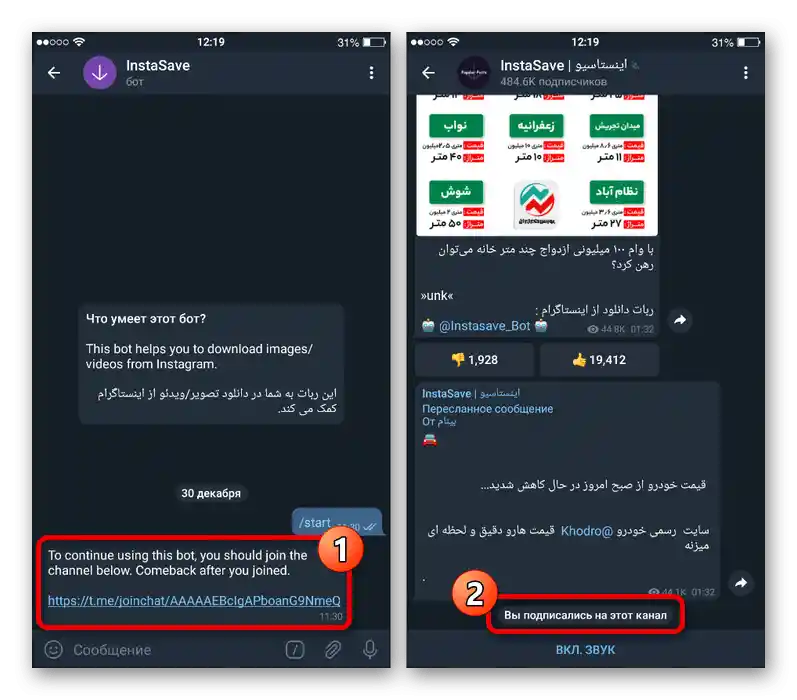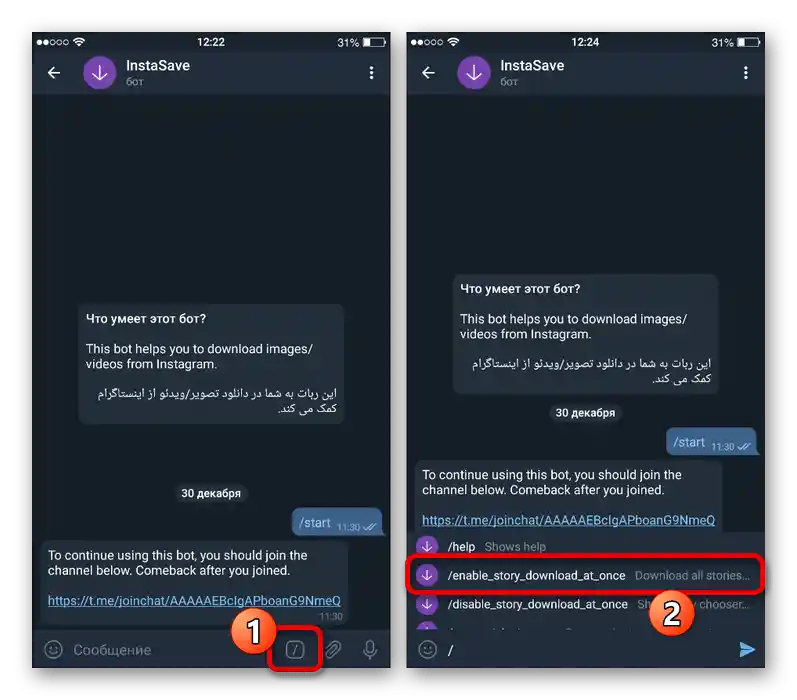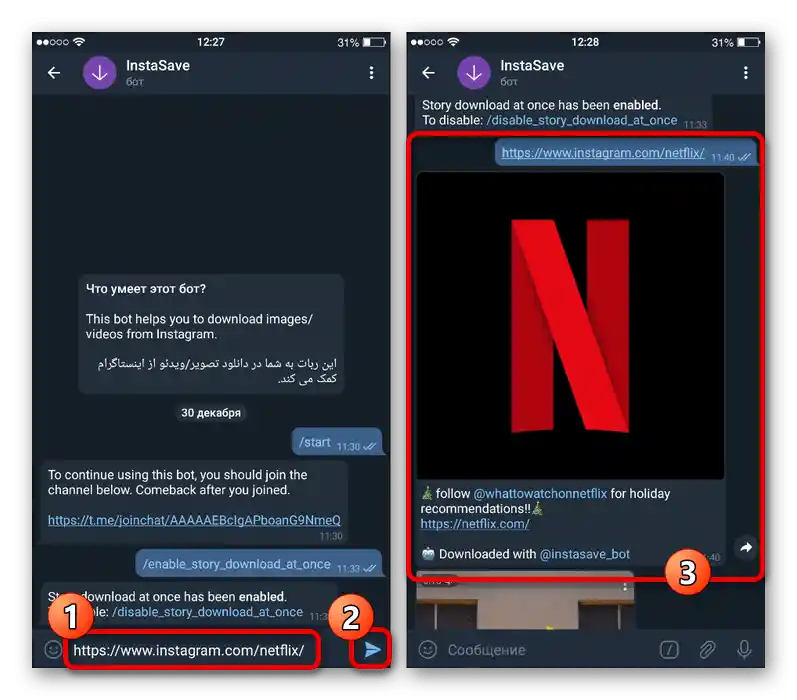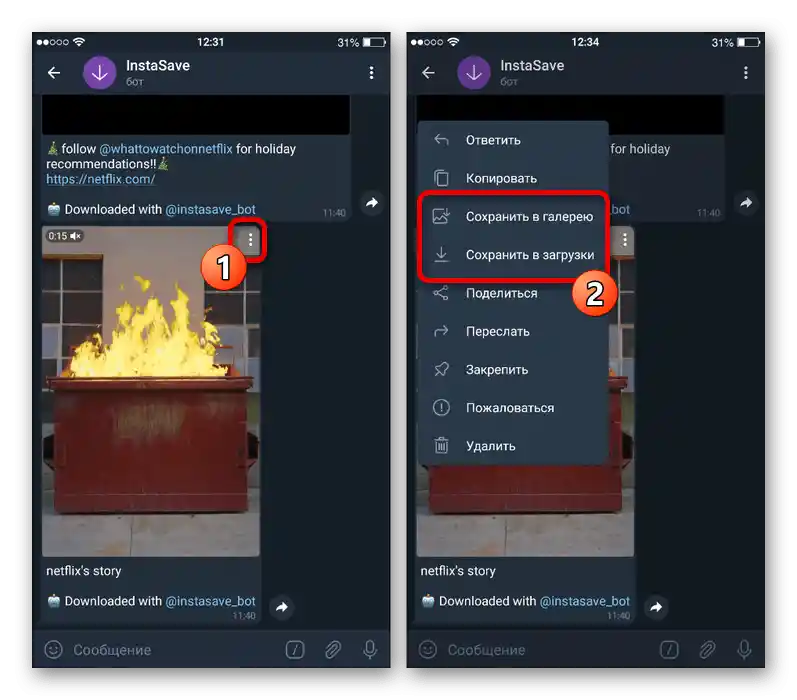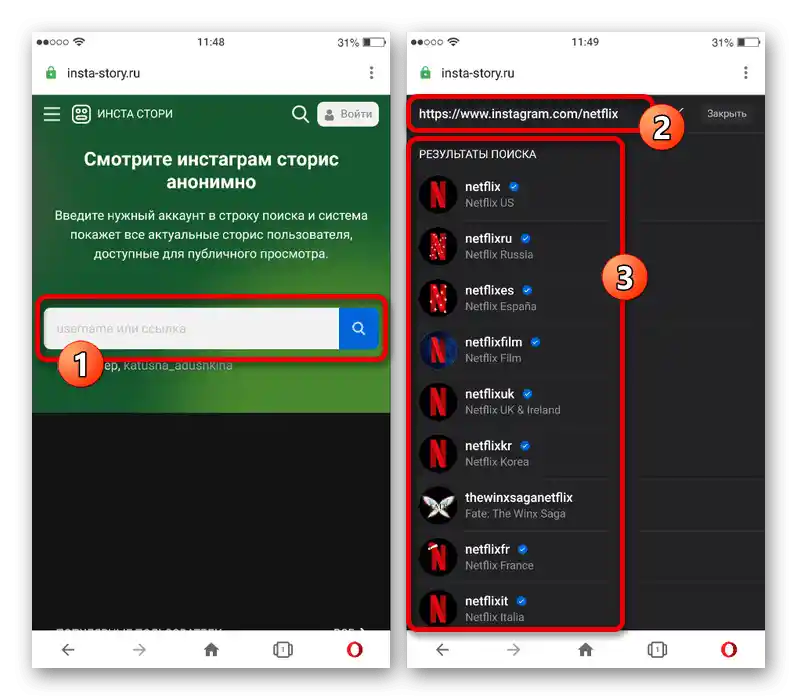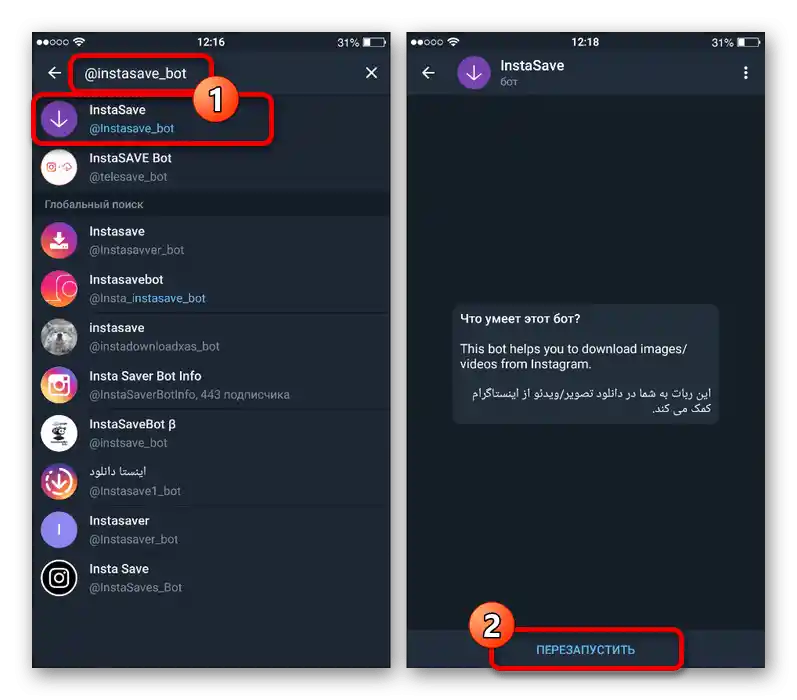Zawartość:
Metoda 1: Standardowe środki
Domyślnie za pomocą oficjalnej aplikacji Instagram na iOS można łatwo zapisywać własne historie, w tym automatycznie po publikacji. W przypadku historii innych osób, niestety, trzeba będzie skorzystać z bardziej skomplikowanych metod przedstawionych dalej w ramach tego artykułu.
Zobacz także: Zapisanie cudzych historii w Instagramie
- Przez główne menu mobilnego klienta sieci społecznościowej przejdź do zakładki startowej i dotknij własnej historii w odpowiednim bloku. Następnie należy wybrać odpowiednią stronę, ponieważ jednocześnie można pobrać tylko jeden obrazek lub wideo.
- Naciśnij przycisk z trzema kropkami i podpisem „Więcej” w prawym dolnym rogu ekranu i skorzystaj z opcji „Zapisz…”. Po tym pozostaje tylko wybrać miejsce w pamięci urządzenia i potwierdzić pobieranie.
- Alternatywnie możesz włączyć funkcję automatycznego zapisywania. W tym celu ponownie otwórz menu odpowiedniej historii i przejdź do sekcji „Ustawienia historii”.
- Tutaj należy włączyć opcję „Zapisuj w galerii”, jak pokazano w naszym przykładzie. W rezultacie zawartość zostanie automatycznie załadowana do pamięci smartfona.
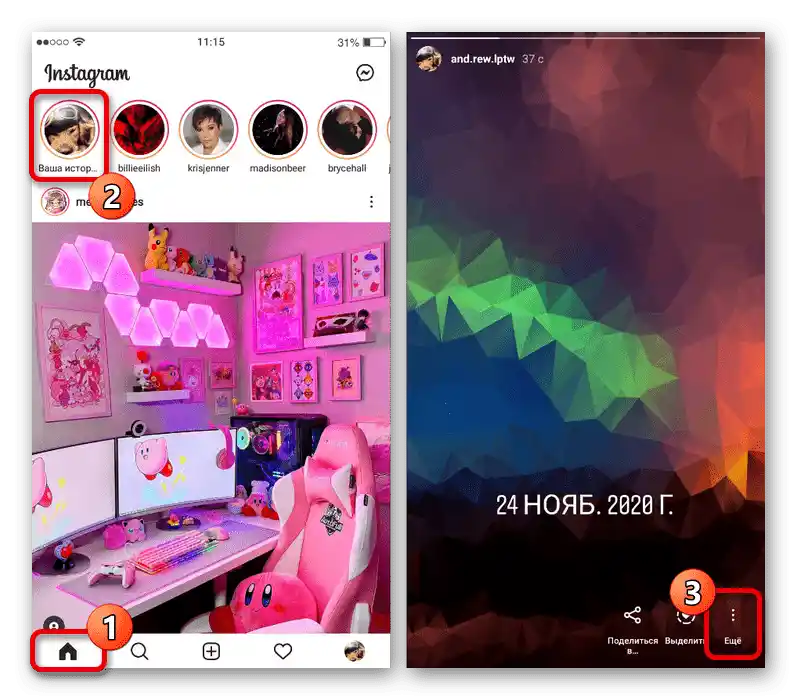
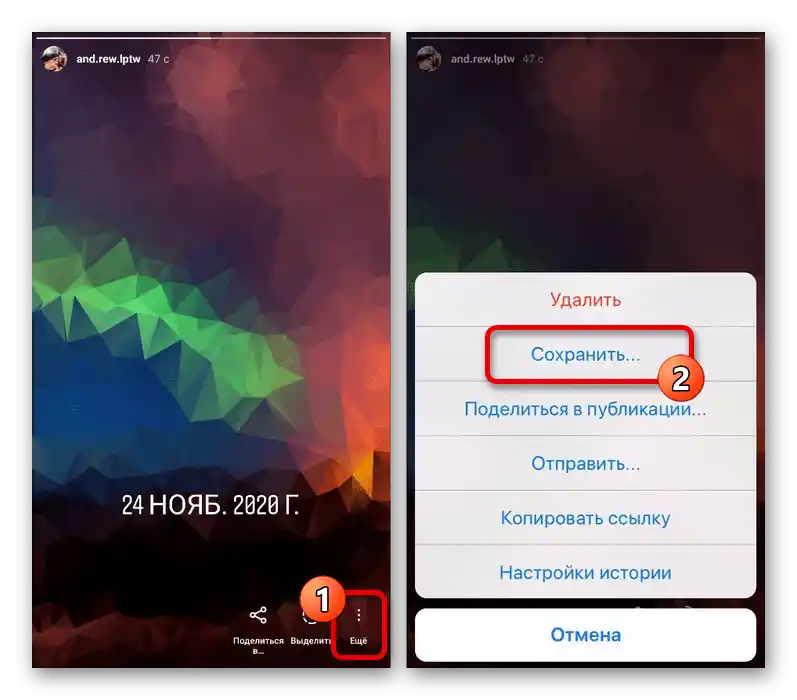
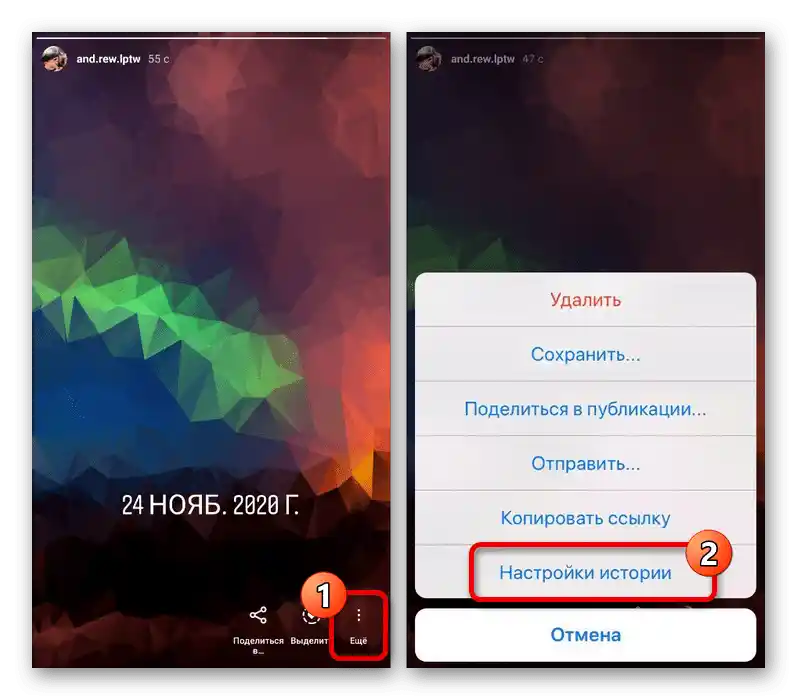
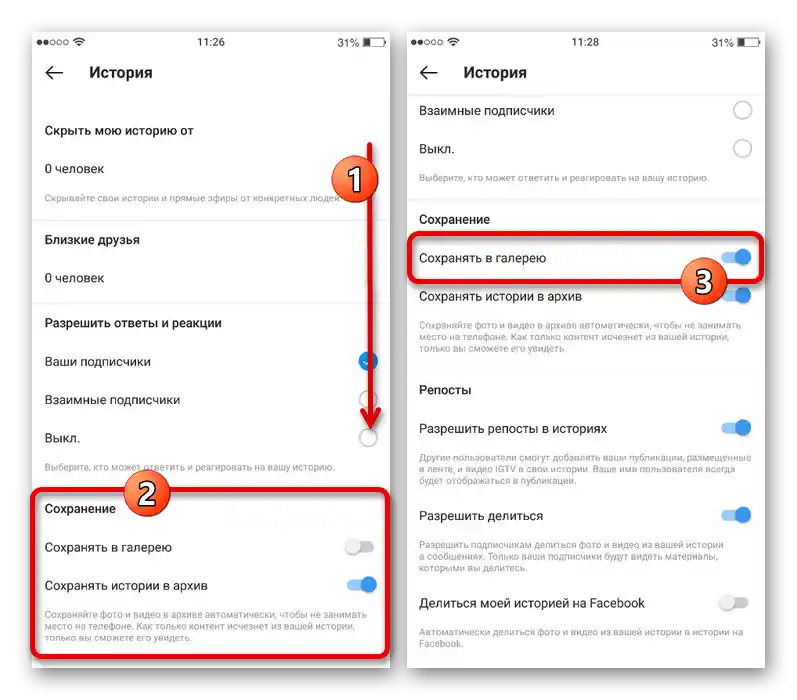
Oprócz tego możesz skorzystać z funkcji „Udostępnij w”, jeśli na urządzeniu są inne aplikacje, które mogą zapisywać treści. W każdym przypadku osiągniesz pożądany rezultat.
Metoda 2: Usługi online
Za pomocą specjalnych usług online można zapisywać historie z Instagramu, w tym treści innych osób, ale tylko jeśli autor ma otwarte konto.Ogólnie rzecz biorąc, tę metodę można uznać za najbardziej zalecaną, ponieważ wymaga jedynie przejścia na stronę internetową i podania minimalnych danych.
Opcja 1: Story Saver
- Skorzystaj z poniższego linku, aby otworzyć stronę główną Story Saver, a następnie dotknij pola tekstowego „Wprowadź nazwę użytkownika konta Instagram”. To pole należy wypełnić zgodnie z nazwą użytkownika autora pobieranej historii, a następnie nacisnąć przycisk „Pobierz”.
- Po pomyślnym zakończeniu procedury wyszukiwania na tej samej stronie wyświetli się odpowiedni wynik z informacją o liczbie świeżych historii. Aby pobrać, przewiń listę poniżej i pod odpowiednią opcją dotknij przycisku „Zapisz jako zdjęcie” lub „Zapisz jako wideo”, w zależności od rodzaju zawartości.
- Zapisanie obrazów odbywa się automatycznie w folderze pobierania. Jednak jeśli próbujesz pobrać nagranie wideo, dodatkowo na nowej karcie z odtwarzaczem musisz kliknąć ikonę z trzema kropkami w prawym dolnym rogu i skorzystać z opcji „Pobierz”.
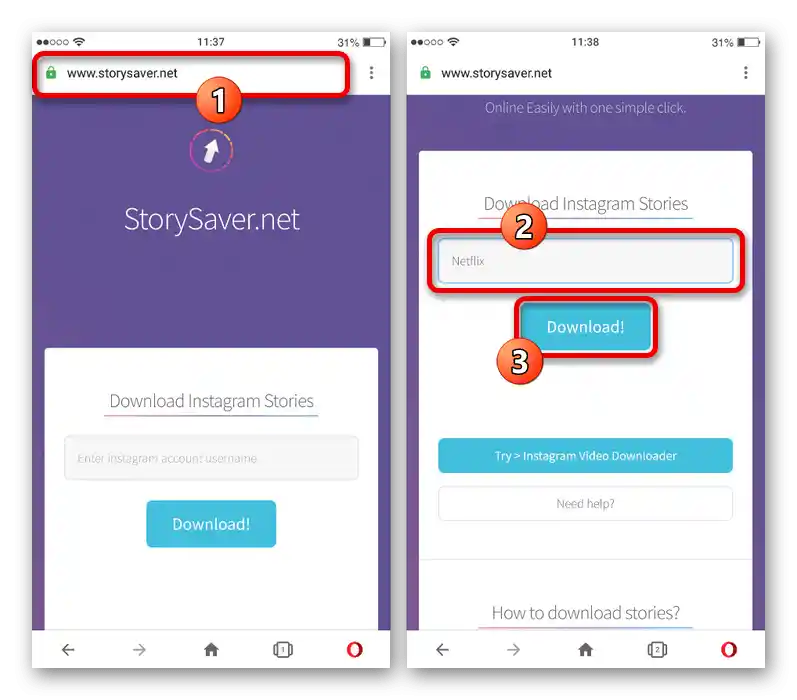
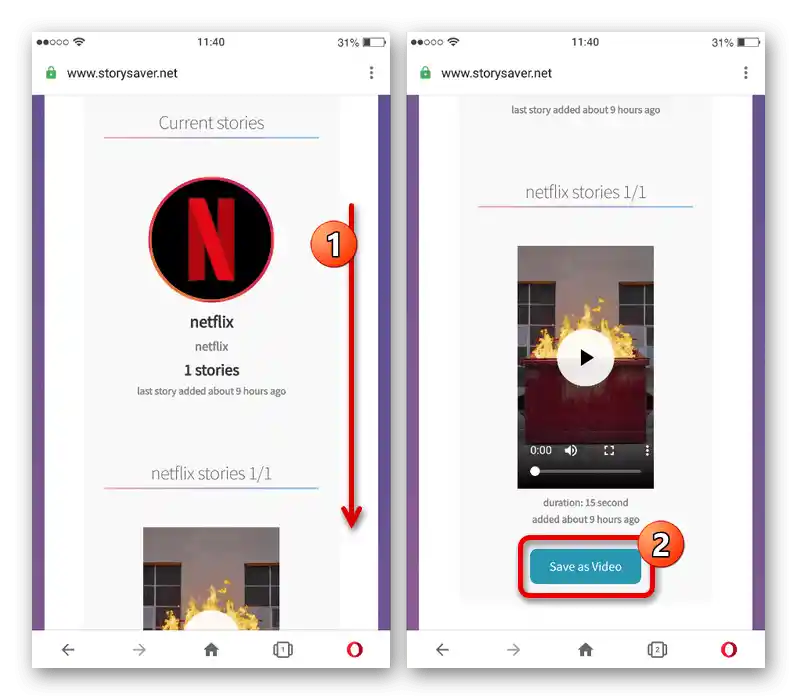
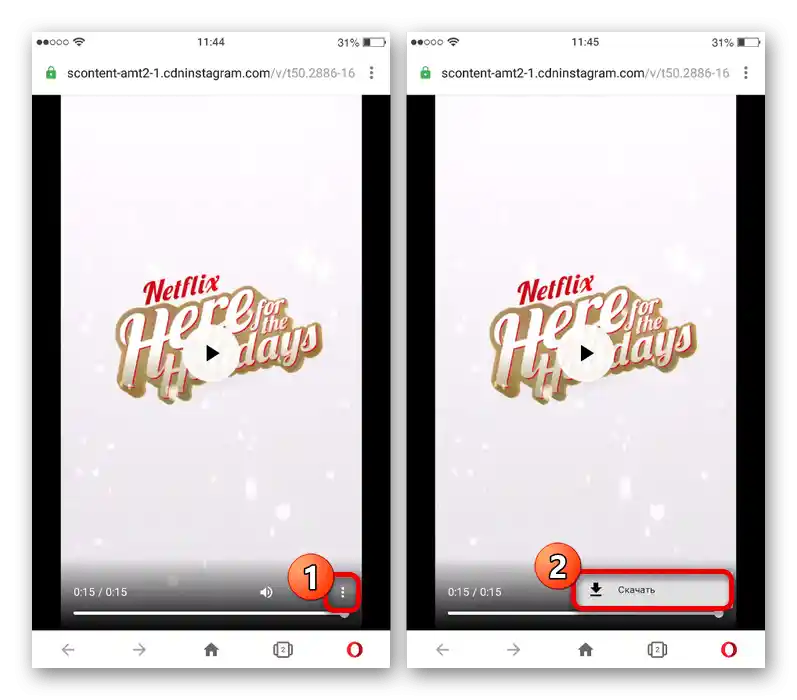
Podobnie jak w przypadku zdjęć, końcowy plik będzie można znaleźć w pobraniach lub galerii. Ponadto, w zależności od ustawień przeglądarki, w każdym przypadku może być oferowany samodzielny wybór miejsca w pamięci urządzenia iOS.
Opcja 2: Insta Story
- Kolejna usługa online do pobierania historii z Instagrama, dostępna pod poniższym linkiem, działa praktycznie tak samo jak poprzednia, ale z niewielkimi różnicami. Po przejściu na stronę należy dotknąć pola tekstowego „Nazwa użytkownika lub link” i wypełnić zgodnie z adresem URL profilu lub nazwą użytkownika autora historii.
![Wyszukiwanie użytkownika na Instagramie na stronie internetowej Insta Story]()
Uwaga: Jeśli używasz adresu URL, należy usunąć ostatni znak ukośnika, ponieważ negatywnie wpłynie to na wyniki wyszukiwania.
- Po zakończeniu ładowania konta przewiń stronę w dół i przejdź do zakładki „Historie”.Tutaj należy wybrać treść, którą chcesz załadować do pamięci smartfona.
- Po przejściu na stronę przeglądania dotknij przycisku „Pobierz” w prawym górnym rogu ekranu, niezależnie od rodzaju zawartości. Spowoduje to wyświetlenie okna wyboru lokalizacji lub automatyczne zapisanie pliku końcowego.
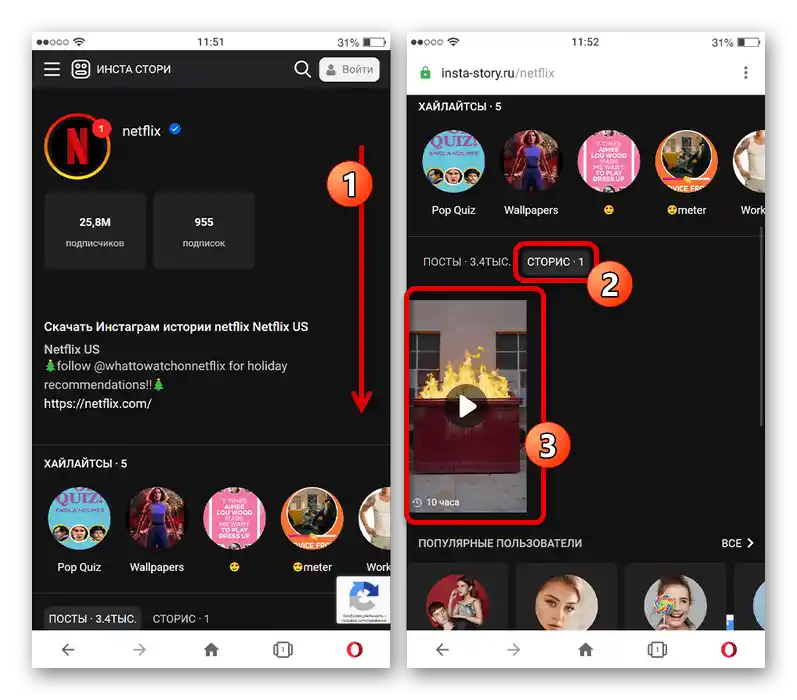
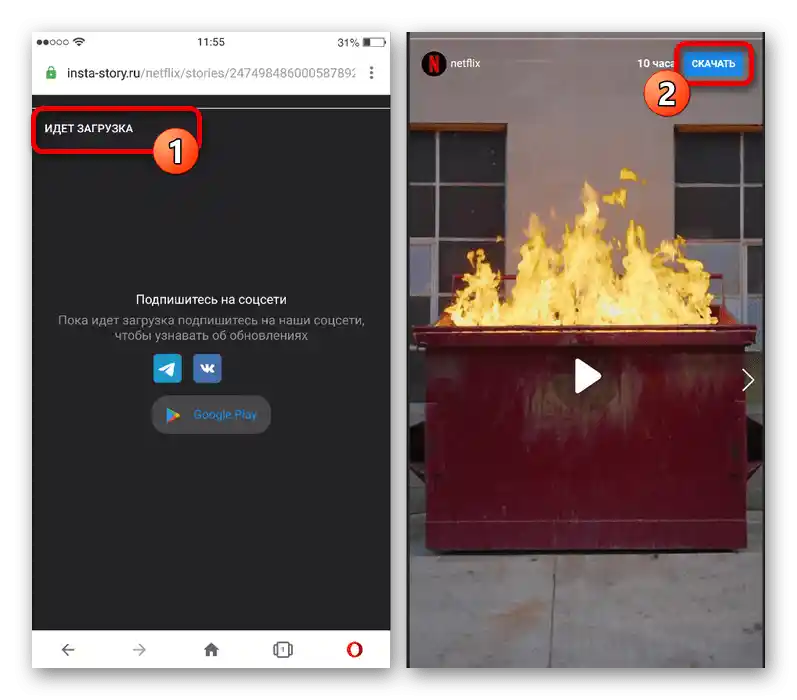
Zauważ, że usługi te nadają się nie tylko do pobierania, ale także do przeglądania relacji bez rejestracji w danej sieci społecznościowej. Z tego samego powodu, jeśli przedstawione opcje nie działają lub zachowują się niestabilnie, możesz zapoznać się z innymi w osobnym artykule.
Czytaj także: Przeglądanie historii na Instagramie bez rejestracji
Sposób 3: Aplikacja zewnętrzna
Obecnie na platformie iOS istnieje wiele aplikacji bezpośrednio związanych z Instagramem, które umożliwiają wykonywanie różnych zadań, w tym pobieranie relacji. Skupimy się na omówieniu jednego narzędzia, podczas gdy większość innych programów działa na podobnej zasadzie i można je znaleźć w App Store.
Pobierz FastSave for Instagram z App Store
- Na stronie głównej omawianej aplikacji dotknij suwaka w bloku „FastSave Usługa”. Po włączeniu funkcji naciśnij przycisk „Otwórz Instagram” lub samodzielnie otwórz oficjalnego klienta.
- Wybierz relację, którą chcesz pobrać do pamięci urządzenia mobilnego, naciśnij przycisk „…” w prawym górnym lub dolnym rogu ekranu i skorzystaj z opcji „Kopiuj link”. Spowoduje to automatyczne pobranie treści do folderu aplikacji.
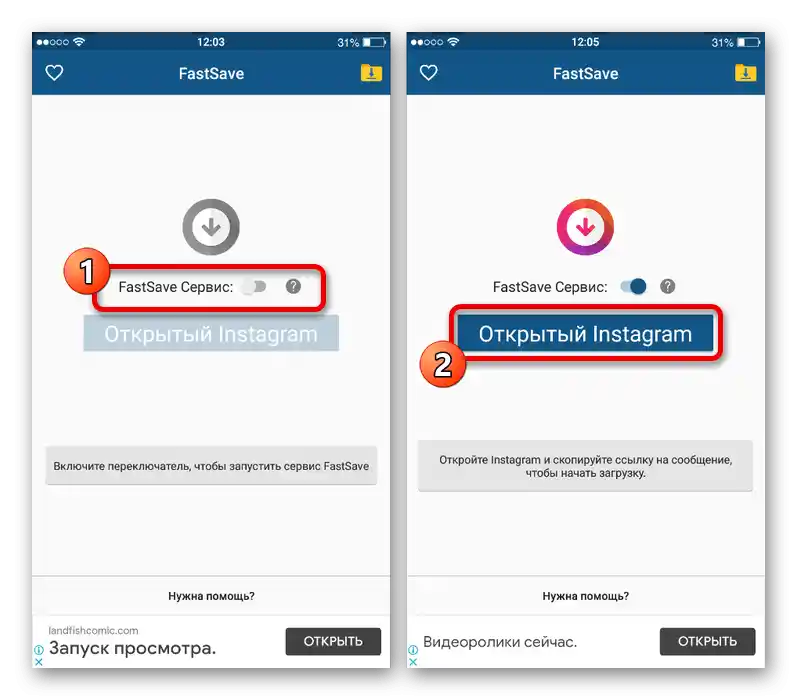
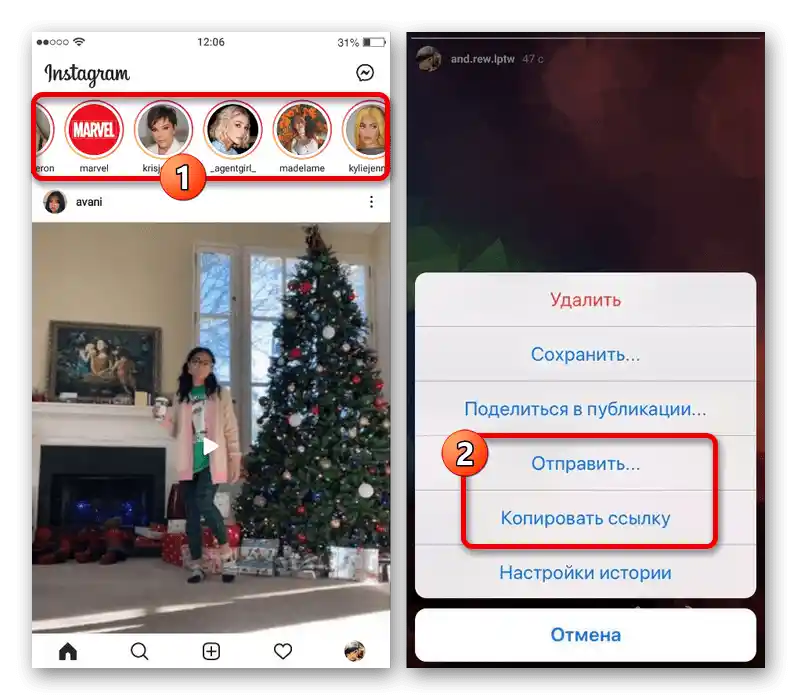
Istnieje również alternatywna opcja, polegająca na użyciu opcji „Udostępnij w” z późniejszym wskazaniem omawianej aplikacji. Wynik nie różni się od przedstawionego powyżej, ponieważ plik zostanie pobrany na telefon w formacie MP4 lub JPG, w zależności od jego typu.
Sposób 4: Bot dla Telegrama
Oprócz aplikacji zewnętrznych, które mają na celu jedynie rozszerzenie możliwości Instagrama, pobieranie relacji można również zrealizować za pomocą botów dla Telegrama.Aby wykonać to zadanie, przede wszystkim należy pobrać i zainstalować odpowiedni komunikator, nie zapominając o późniejszej autoryzacji.
- Będąc w Telegramie, otwórz stronę wyszukiwania i wprowadź identyfikator potrzebnego bota, przedstawiony poniżej. Następnie wybierz odpowiednią opcję z listy wyników i w dolnej części ekranu skorzystaj z przycisku „Start” lub „Zrestartuj”.
@instasave_bot![Wyszukiwanie i włączanie bota do pobierania historii z Instagramu do Telegramu]()
Po pomyślnym włączeniu bota zazwyczaj wymagane jest również subskrybowanie kanału autora i ocenienie pozytywnie dowolnej publikacji. Niestety, bez tego działania potrzebne funkcje po prostu nie będą działać.
- Po przygotowaniu, w polu do wprowadzania nowych wiadomości naciśnij ikonę „/” i w przedstawionej liście wybierz „/enable_story_download_at_once”. Jest to konieczne, aby treść mogła być szybko przeglądana i pobierana.
- Teraz wybierz nazwę użytkownika autora potrzebnej historii lub link do profilu, a następnie naciśnij przycisk publikacji wiadomości. Jeśli wszystko zostało zrobione poprawnie, pojawi się lista wszystkich aktualnych i dostępnych do pobrania historii.
- Jeśli w ustawieniach komunikatora wyłączona jest funkcja automatycznego pobierania zdjęć i materiałów wideo, dotknij ikony z trzema pionowymi kropkami w rogu wpisu i wybierz „Zapisz w galerii” lub „Zapisz w pobraniach”. To działanie spowoduje pobranie pliku w oryginalnej jakości.